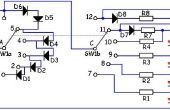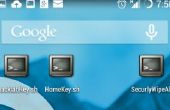Paso 6: Frambuesa Pi - implementación de un archivo ejecutable de inicio
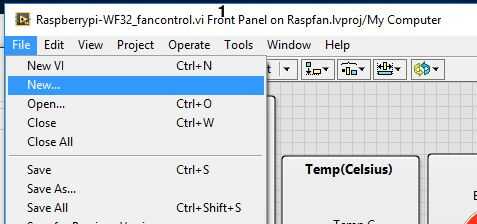
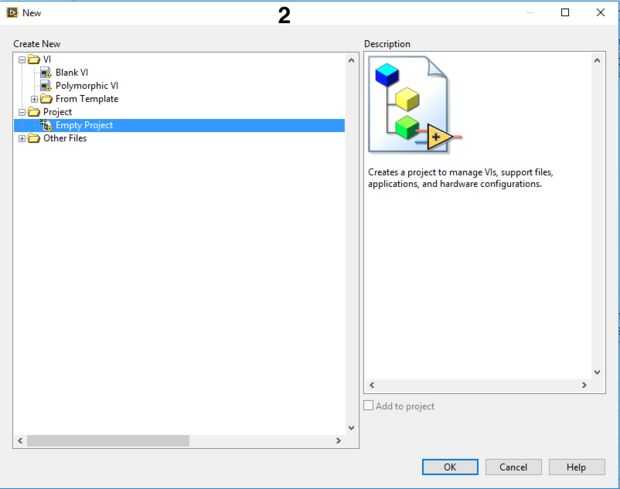
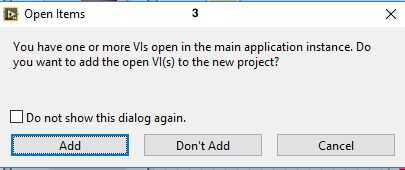
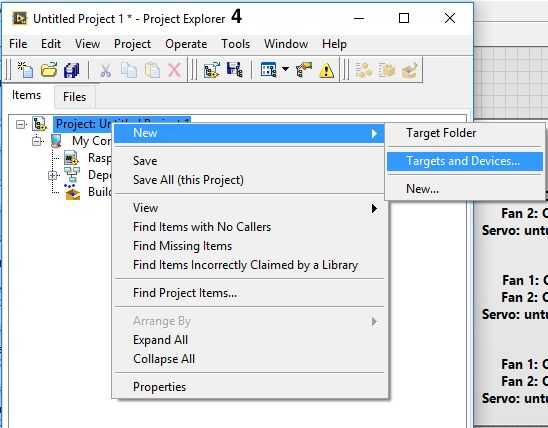
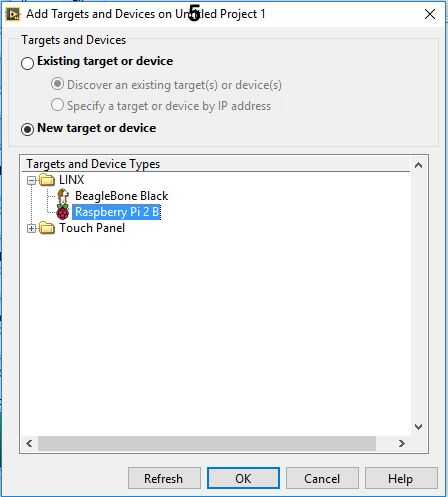
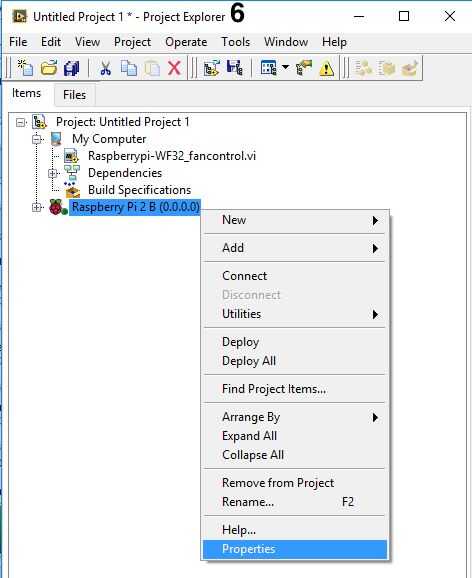
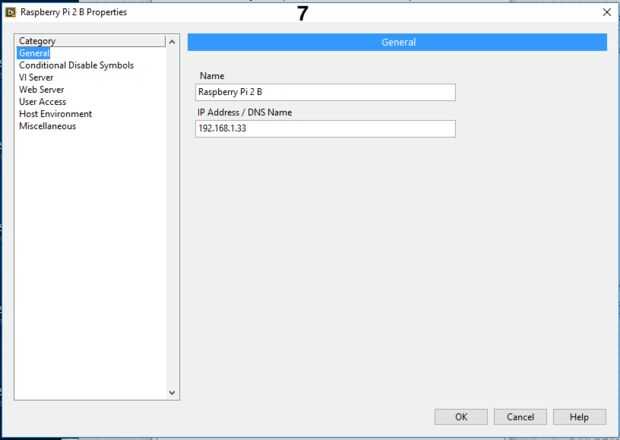
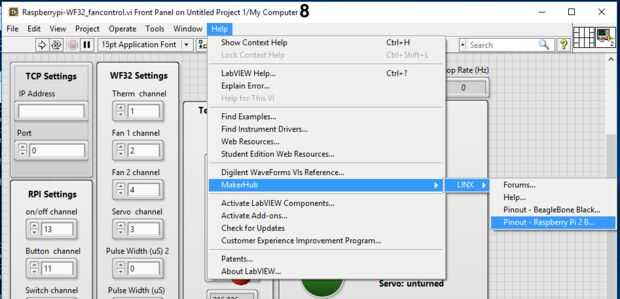
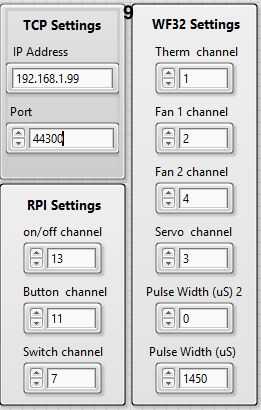
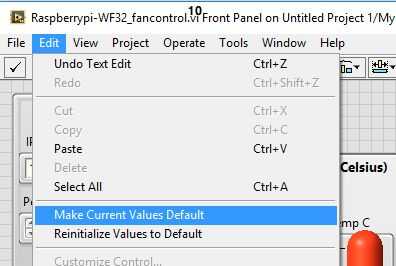
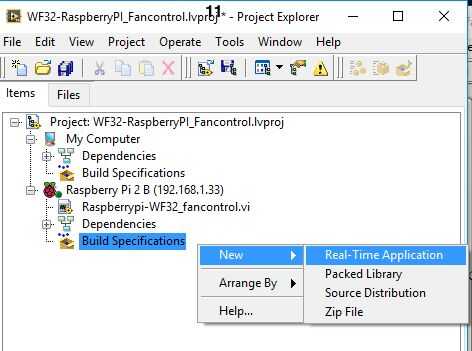
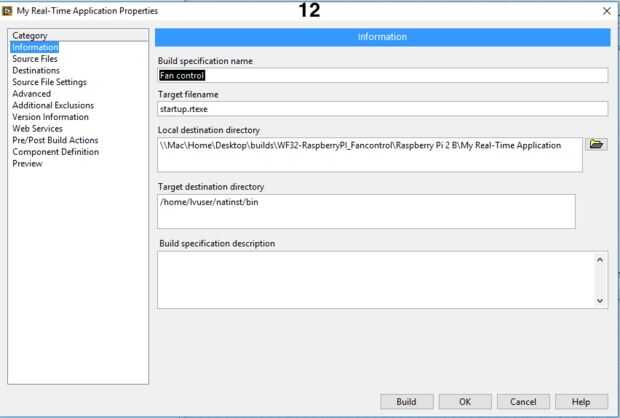
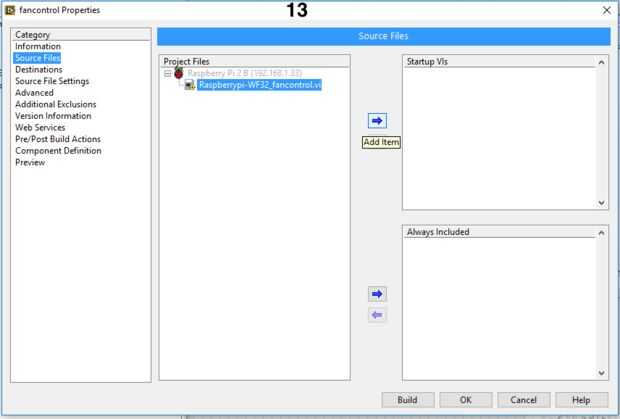
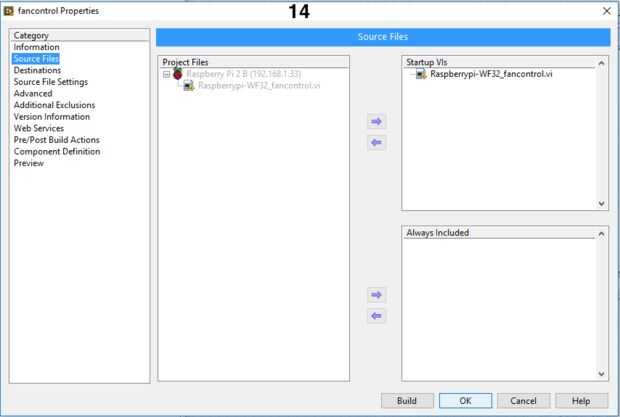
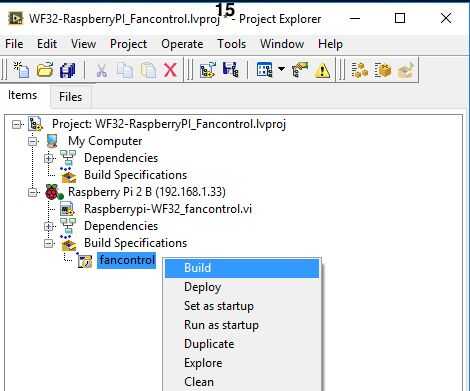
- Abrir mi proyecto de LabVIEW "Raspberrypi-WF32_Fan_Control" se coloca por debajo y entonces seleccione Archivo -> nuevo
- Seleccione "Proyecto vacío" en la carpeta "Proyecto"
- Una ventana emergente le preguntará que si desea agregar el VI abierto al nuevo proyecto, seleccione Agregar
- Haga clic derecho en "proyecto: Untitled Project 1" y seleccione "Nuevo"» "Y los dispositivos de destino"
- Seleccione "Frambuesa Pi 2 B" en la carpeta LINX y haga clic en aceptar
- Haga clic con el botón derecho "Frambuesa Pi 2 B" y seleccione Propiedades
- Bajo la categoría "General", escriba la dirección IP de su Pi(should be the one you set in a previous step) frambuesa
- Siguiente paso es abrir un diagrama del pinout para el frambuesa Pi 2 para su uso posterior. Desde el panel frontal, seleccione ayuda» MakerHub» LINX» "Pinout - frambuesa Pi B"
- A continuación, introduzca los valores correctos para la configuración de TCP, RPI ajustes y la configuración WF32.
- Para asegurarse de que no cambian estos valores, haga clic en Editar» "Hacer actual los valores por defecto"
- Tirar "Raspberrypi-WF32_Fan_Control" en la sección de frambuesa Pi 2 construir especificaciones click derecho y elegir nuevo» aplicación en tiempo real.
- Cambiar el nombre de la especificación de construcción.
- Haga clic en la categoría de archivos de código fuente en el lado izquierdo del cuadro de diálogo.
- En proyecto, archivos Seleccione el nivel superior VI ("Raspberrypi-WF32_Fan_Control") y haga clic en la flecha derecha para agregar a vis de Inicio haga clic en Aceptar.
- Haga clic con el botón derecho la nueva especificación de construcción y elegir construir.
- Haga clic en terminado.
- Haga clic con el botón derecho la nueva especificación de la construcción y seleccione Ejecutar como inicio.
- Haga clic en sí para reiniciar el objetivo.
La VI ahora funcionará siempre que el destino está encendido. Un video sobre estas instrucciones se puede encontrar aquí